1. 标题设置(让字体变大,和word的标题意思一样)
在Markdown当中设置标题,有两种方式:
第一种:通过在文字下方添加“=”和“-”,他们分别表示一级标题和二级标题。
第二种:在文字开头加上 “#”,通过“#”数量表示几级标题。(一共只有1~6级标题,1级标题字体最大)
示例:
这是一级标题
这是二级标题
这是三级标题
这是四级标题
这是五级标题
这是六级标题
2. 块注释(blockquote)
通过在文字开头添加“>”表示块注释。(当>和文字之间添加五个blank时,块注释的文字会有变化。)
示例:
这是注释快。。。balabala。。。
3. 斜体
将需要设置为斜体的文字两端使用1个“*”或者“_”夹起来
示例:
这是斜体
这依然是斜体
4. 粗体
将需要设置为斜体的文字两端使用2个“*”或者“_”夹起来
示例:
这是粗体
5. 无序列表
在文字开头添加(, +, and -)实现无序列表。但是要注意在(, +, and -)和文字之间需要添加空格。(建议:一个文档中只是用一种无序列表的表示方式)
示例:
- 选项一
- 选项二
- 选项三
6. 有序列表
使用数字后面跟上句号。(还要有空格)
示例:
- 选项一
- 选项二
- 选项三
7. 链接(Links)
Markdown中有两种方式,实现链接,分别为内联方式和引用方式。
内联方式:
This is an 百度.
引用方式:
I get 10 times more traffic from Google than from Yahoo or MSN.
-
图片(Images)
内联方式:
图片的处理方式和链接的处理方式,非常的类似。
alt text
引用方式:
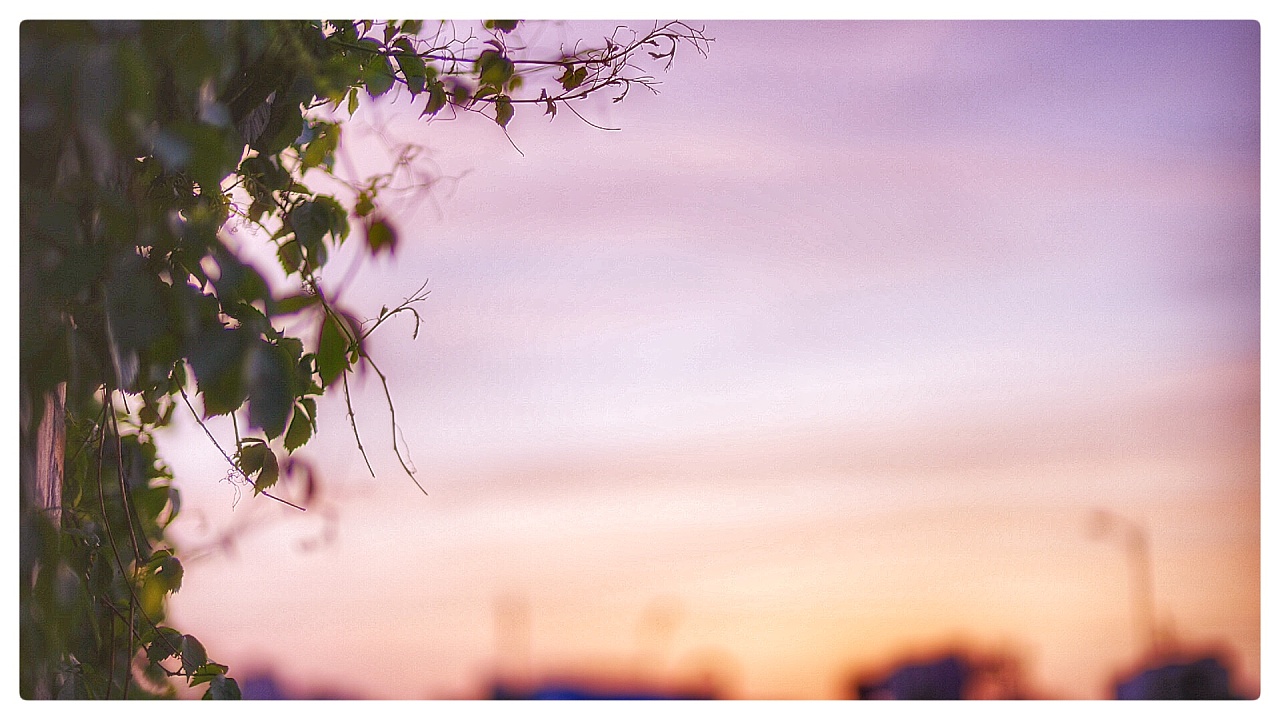 alt text
alt text
代码(HTML中所谓的Code)
实现方式有两种:
第一种:简单文字出现一个代码框。使用<blockquote>。(不是单引号而是左上角的ESC下面~中的)
第二种:大片文字需要实现代码框。使用Tab和四个空格。
示例:
function fn () {
alert('hhh');
}脚注(footnote)
实现方式如下:
hello[1]
- 下划线
在空白行下方添加三条“-”横线。(前面讲过在文字下方添加“-”,实现的2级标题)
-
hello ↩
